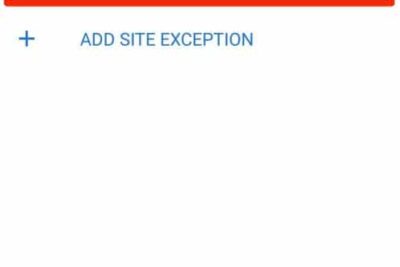- Comprende qué son las cookies (propias y de terceros) y cómo afectan a privacidad y funcionamiento.
- Controla cookies de terceros en Chrome con bloqueos, excepciones y permisos temporales.
- Complementa la limpieza con borrado de caché y gestión de datos de apps y Mi actividad.

Si navegas habitualmente con tu móvil Android, las webs y algunas apps van dejando pequeñas huellas en forma de cookies. Aunque ayudan a recordar sesiones y preferencias, también influyen en tu privacidad y en el rendimiento. Por eso, conviene saber cómo borrarlas, cómo gestionarlas y cuándo tiene sentido hacer una limpieza a fondo, y activar las cookies en tu teléfono Android.
En esta guía vas a encontrar, paso a paso, cómo eliminar cookies en los principales navegadores para Android (Chrome, Samsung Internet y Firefox), cómo impedir o permitir cookies de terceros, cómo añadir excepciones temporales, y qué cambia cuando borras estas cookies y la caché. Además, verás trucos para limpiar datos de apps, configurar tu cuenta de Google y, en caso extremo, restablecer el móvil.
Qué son las cookies y por qué te interesan
Las cookies son pequeños archivos que los sitios web guardan en tu dispositivo para recordar ajustes, iniciar sesión automáticamente o personalizar contenido y anuncios. Hay dos grandes tipos: cookies propias (del sitio que visitas) y cookies de terceros (de otros dominios que se cargan dentro de ese sitio). Estas últimas suelen venir con elementos insertados como anuncios, imágenes o widgets.
Muchos sitios te pedirán elegir entre aceptar o rechazar cookies; desde hace tiempo, el botón para rechazarlas debe existir, aunque a veces la opción está algo escondida y exige más clics. También existen funciones de personalización de anuncios que reducen la información que comparten los sitios y sus socios, de modo que puedes ajustar esos temas si quieres limitar aún más el rastreo.
Conviene tener en cuenta que algunos navegadores y versiones recientes de Chrome limitan cada vez más las cookies de terceros. De hecho, Google está probando con grupos de usuarios la restricción por defecto de estas cookies salvo cuando sean imprescindibles para funciones básicas del sitio. Si entras en ese grupo, verás opciones específicas para gestionarlas.
Qué ocurre al borrar cookies (y en qué se diferencian de la caché)
Cuando borras las cookies, se pierden preferencias y sesiones recordadas; es probable que tengas que volver a iniciar sesión en muchos sitios. A cambio, ganas en privacidad y puedes solucionar problemas de carga o de formato de algunas páginas. Si sincronizas con tu cuenta de Google, no tendrás que iniciar sesión de nuevo en los servicios de Google solo por borrar datos locales en Chrome.
No hay que confundir cookies con caché. La caché guarda elementos de páginas (como imágenes) para que carguen más rápido la próxima vez. Borrarla puede hacer que, puntualmente, algunas webs tarden un poco más en mostrar su contenido, pero ayuda a resolver errores de visualización y libera espacio.
Eliminar cookies en los principales navegadores de Android
El proceso es muy parecido entre navegadores móviles, aunque los nombres de menús cambian ligeramente. Aquí tienes los pasos en Chrome, Samsung Internet y Firefox para Android, y cómo mostrar las cookies en Chrome.
Google Chrome (Android)
- Abre Chrome en tu móvil.
- Toca el icono de menú (tres puntos) y entra en Configuración.
- Accede a Privacidad y seguridad.
- Entra en Borrar datos de navegación.
- Marca Cookies y datos de sitios; si lo deseas, puedes incluir también Caché e Historial.
- Confirma con Borrar datos.
Si lo haces con cierta frecuencia, reducirás el rastro que dejas en la web, aunque a cambio, algunas páginas te pedirán otra vez usuario y contraseña.
Samsung Internet
- Abre Samsung Internet.
- Pulsa el menú (tres líneas) y entra en Configuración.
- Ve a Datos de navegación personales.
- Elige Eliminar datos de navegación.
- Marca Cookies y datos de sitios y cualquier otro dato que quieras limpiar.
- Finaliza con Eliminar datos y confirma.
En unos segundos liberarás espacio y, con ello, podrás resolver errores raros de acceso o visualización en algunas webs.
Mozilla Firefox (Android)
- Abre Firefox en tu móvil.
- Toca el menú (tres puntos) y selecciona Configuración.
- Entra en la sección de Borrar datos privados (o similar).
- Marca Cookies e inicios de sesión activos.
- Confirma con Borrar datos.
En Firefox puedes afinar qué borrar y qué conservar, de forma que no tengas que rehacer todo tu entorno de navegación cada vez que limpias.

Control avanzado: cookies de terceros en Chrome para Android
Además de borrar, Chrome permite decidir si las cookies de terceros (las que no pertenecen al dominio que visitas) están permitidas, bloqueadas o limitadas. Esto impacta en el funcionamiento de publicidad, contenido incrustado y servicios interconectados. Cuanta más restricción, mayor privacidad pero más riesgo de que alguna web falle.
Permitir o bloquear cookies de terceros de forma predeterminada
- Abre Chrome y entra en Configuración.
- Ve a Privacidad y seguridad.
- Busca Cookies de terceros.
- Elige entre permitir o bloquear. Si optas por bloquear, algunos sitios podrían romperse salvo que los añadas como excepción.
En modo Incógnito, las cookies de terceros están bloqueadas de serie, lo cual ofrece una capa adicional de privacidad en sesiones puntuales.
Crear excepciones para sitios concretos
Si al bloquear cookies de terceros una web deja de funcionar correctamente (por ejemplo, no inicia sesión al integrar un proveedor externo), puedes añadirla a una lista de sitios permitidos. En esas webs, las cookies de terceros volverán a funcionar tanto en modo normal como en Incógnito.
- Entra en Configuración > Privacidad y seguridad > Cookies de terceros.
- En Sitios que pueden usar cookies de terceros, pulsa Añadir.
- Escribe la dirección. Para permitir todo un dominio, utiliza el comodín antes del nombre (por ejemplo, midominio.com).
- Guarda con Añadir. Podrás quitar la excepción cuando quieras.
En dispositivos gestionados por tu empresa o centro educativo es posible que ciertas opciones estén bloqueadas por el administrador. Si no te aparece el ajuste, contacta con tu administrador de TI.
Permitir cookies de terceros temporalmente mediante la barra de direcciones
Chrome muestra un indicador en la barra cuando las cookies de terceros están bloqueadas o limitadas en una página. Si algo no funciona (botones que no responden, inicios de sesión que se cortan), puedes habilitarlas temporalmente. Así recuperas la funcionalidad sin abrir la puerta permanentemente.
- Toca el indicador de cookies junto a la barra de direcciones.
- Activa Cookies de terceros para ese sitio si necesitas permitirlas; o desactívalas si quieres bloquear/limitar.
- Cierra el cuadro y recarga. Verás el estado actualizado (permitidas, bloqueadas o limitadas).
Este permiso es temporal. En navegación normal suele durar hasta 90 días o hasta que lo desactives; en Incógnito, solo se mantiene mientras dure esa sesión.
Contenido insertado y sitios relacionados: por qué a veces te pide permiso
Muchas páginas integran contenido de otros servicios: un editor, un vídeo, un widget del tiempo… Para que funcionen, ese contenido puede pedir acceso a la información que tiene guardada sobre ti (normalmente mediante cookies). Con tu autorización, ese servicio externo puede verificar tu identidad o guardar cambios mientras usas la web donde está incrustado.
También existen grupos de sitios relacionados de una misma empresa (por ejemplo, música.ejemplo y video.ejemplo). Si están configurados como relacionados y lo permites, pueden compartir la actividad para mantener la sesión o personalizar contenido. Si bloqueas cookies de terceros, esa conexión entre dominios suele quedar bloqueada salvo que lo autorices.
Cuando veas un aviso pidiendo permiso para que el contenido insertado use la información guardada sobre ti, puedes Aceptar o Rechazar. Si aceptas, la conexión se establece durante un tiempo limitado (por ejemplo, 30 días o mientras haya actividad) y puedes revocarla en la Configuración.
Protecciones de privacidad adicionales en Chrome
- Bloquear todas las cookies de terceros: máxima restricción, pero algunos sitios pueden dejar de funcionar.
- Enviar solicitud Do Not Track: pide a los sitios que no te rastreen; depende de que el sitio respete la solicitud.
- Revisar y editar la lista de sitios que pueden usar cookies de terceros: útil para administrar excepciones finas.
Modo Incógnito: cuándo usarlo
El modo Incógnito borra cookies y datos del sitio al cerrar todas las pestañas de esa sesión, lo que ayuda si quieres hacer compras, consultas o inicios de sesión que no quieres que queden registrados en el dispositivo. Además, bloquea cookies de terceros por defecto. Eso sí, no es anonimato absoluto: el proveedor de Internet, tu empresa o los sitios que visitas pueden seguir viendo tu actividad.
Si te preocupa la privacidad y no quieres limpiar cookies manualmente a menudo, combinar navegación normal con sesiones puntuales en Incógnito es práctico. Aun así, algunas webs pueden funcionar peor si dependen de servicios externos que requieren cookies de terceros.
Diferencias entre borrar cookies y borrar caché en Android
En Android, además de las cookies del navegador, puedes limpiar la caché del sistema y de cada app. La caché almacena datos temporales para acelerar procesos; con el tiempo crece y puede provocar comportamientos raros o comer almacenamiento. Limpiarla no te desconecta de servicios; borrar cookies, sí.
Para limpiar la caché de todo el sistema (según versión/capa): Ajustes > Almacenamiento > Datos en caché, y confirma. En muchas capas modernas esta opción global desaparece y se gestiona app por app.
Para borrar la caché de una app concreta: Ajustes > Aplicaciones > > Almacenamiento > Borrar caché. Esto ayuda si una app se cierra sola, se ve mal o consume más de lo normal.
Eliminar datos locales de las aplicaciones (más allá del navegador)
Muchas aplicaciones guardan datos locales (no solo caché). Borrarlos puede ser útil para empezar de cero, corregir errores o recuperar espacio. Ojo: borrar datos es más agresivo que limpiar la caché, porque restablece la app como si la acabaras de instalar.
- Ve a Ajustes del teléfono.
- Entra en Aplicaciones.
- Abre la app que quieras (por ejemplo, redes sociales).
- Toca Almacenamiento.
- Elige Borrar datos (y Borrar caché si procede).
Al volver a abrir la app tendrás que iniciar sesión de nuevo, pero la información en la nube se mantiene. Esta limpieza es útil si notas que una app ocupa mucho espacio o funciona con lentitud.
Gestionar lo que Google guarda sobre tu actividad
Más allá de cookies y caché, tu cuenta de Google registra actividad de apps y servicios si lo tienes habilitado. Desde Mi actividad puedes ver y gestionar qué se conserva. Es buena práctica revisarlo de vez en cuando.
- Abre Ajustes del teléfono y entra en Google.
- Toca Gestionar tu cuenta de Google.
- Ve a la pestaña Datos y privacidad.
- En Mi actividad, filtra por fecha y producto y elimina lo que no quieras conservar.
- En Datos sobre lo que creas y haces, entra al Panel de control de Google para ver y administrar datos de cada servicio.
También puedes configurar el borrado automático de actividad y ubicación. Si utilizas Chrome con sesión iniciada, sincronizarás datos entre dispositivos, lo que facilita recuperarlo todo si reinstalas el navegador.
Privacidad práctica: consejos para el día a día
Si sueles conectarte a Wi‑Fi públicas, extrema precauciones: algunos ataques intentan aprovechar cookies para suplantar sesiones. Por eso, limpiar cookies tras usar redes abiertas es una buena idea, y mejor aún si usas Incógnito o una VPN de confianza.
Al visitar webs, dedica unos segundos al banner de privacidad: rechazar o limitar cookies de personalización reduce el perfilado publicitario. Ten en cuenta que, con las nuevas políticas, Google está limitando cada vez más las cookies de terceros en Chrome, así que verás menos seguimiento entre sitios con el tiempo.
Si una página se muestra mal o no carga, prueba a borrar caché y cookies de ese sitio o del navegador. En muchos casos, es la solución más rápida para errores aleatorios tras una actualización.
Cuándo conviene una limpieza periódica (y cada cuánto)
Depende de tu uso. Si valoras la comodidad de no iniciar sesión continuamente, quizá prefieras limpiar cada pocas semanas. Si priorizas la privacidad, puedes limpiar cookies al terminar una sesión sensible (banca, compras, viajes). La caché, en cambio, conviene revisarla cuando notes ralentizaciones o falta de espacio.
Una rutina razonable es borrar cookies y datos del sitio mensualmente y limpiar caché cuando detectes problemas. En Android, recuerda que la eliminación de datos de apps es drástica, así que resérvala para cuando realmente haga falta.
Solución radical: restablecer el móvil
Si el teléfono arrastra errores graves o quieres entregarlo/venderlo, puedes restablecerlo a valores de fábrica. Esto borra absolutamente todo: apps, fotos, cuentas y datos locales. Haz copia de seguridad antes, porque no podrás recuperar nada que no esté en la nube.
- Abre Ajustes.
- Busca Restablecer (suele estar en Sistema, Copia de seguridad o Ajustes avanzados).
- Elige Restablecer datos de fábrica y sigue los pasos.
Si solo quieres un reinicio menos agresivo, algunas capas ofrecen Restablecer ajustes (sin borrar tus archivos). Aun así, notarás que se pierden muchas personalizaciones.
Redactor apasionado del mundo de los bytes y la tecnología en general. Me encanta compartir mis conocimientos a través de la escritura, y eso es lo que haré en este blog, mostrarte todo lo más interesante sobre gadgets, software, hardware, tendencias tecnológicas, y más. Mi objetivo es ayudarte a navegar por el mundo digital de forma sencilla y entretenida.